Verwenden von AirPrint zum Drucken und Scannen von Daten und Senden von Faxnachrichten
AirPrint ist eine standardmäßige Druckfunktion in den Apple-Betriebssystemen. Sie können aus Anwendungen drucken, die AirPrint unterstützen, ohne eine spezielle Anwendung oder einen Treiber installieren zu müssen.
Außerdem können Sie AirPrint verwenden, um von einem Mac aus zu drucken. Sie können mit einem Mac auch Daten scannen und Faxe senden.
Außerdem können Sie AirPrint verwenden, um von einem Mac aus zu drucken. Sie können mit einem Mac auch Daten scannen und Faxe senden.
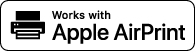
WICHTIG
Wenn das Gerät die Anwenderauthentisierung oder die Verwaltung per Abteilungs-ID verwendet
Sie können AirPrint nicht verwenden, wenn Sie von einem Computer mit unbekannten Anwenderinformationen drucken, scannen oder Faxe senden oder wenn die Abteilungs-ID eingeschränkt ist.
Bei Verwendung eines iPhone, iPad oder iPod touch
Drucken Sie mit AirPrint über ein iPhone, iPad oder iPod touch, das über LAN oder Direktverbindung mit dem Gerät verbunden ist.
Betriebssystemumgebung
Sie können AirPrint mit den folgenden iPhone-, iPad- und iPod touch-Modellen verwenden:
iPhone: 3GS oder höher
iPad: Alle Modelle
iPod touch: Dritte Generation oder höher
Erforderliche Vorbereitungen
Konfigurieren Sie das Gerät für die Aktivierung von AirPrint. Vorbereitungen zur Verwendung von AirPrint
Verbinden Sie das Gerät mit einem iPhone, iPad oder iPod touch. Verbinden eines Mobilgeräts mit diesem Gerät
Registrieren Sie gegebenenfalls Druckeinstellungen als Voreinstellungen. Registrieren der IPP-Druckeinstellungen
1
Öffnen Sie die zu druckenden Daten auf dem iPhone, iPad oder iPod touch.
2
Öffnen Sie die Anwendung mit den zu druckenden Daten und tippen Sie auf [ ].
].
Die Menüoptionen werden angezeigt.
3
Tippen Sie auf [Drucken].
Die Druckoptionen werden angezeigt.
Wenn die Druckoptionen nicht angezeigt werden, unterstützt die Anwendung AirPrint nicht. In diesem Fall können Sie AirPrint nicht zum Drucken von Daten verwenden.
Wenn die Druckoptionen nicht angezeigt werden, unterstützt die Anwendung AirPrint nicht. In diesem Fall können Sie AirPrint nicht zum Drucken von Daten verwenden.
4
Tippen Sie auf [Drucker], und wählen Sie das Gerät aus.
5
Konfigurieren Sie die Druckeinstellungen.
Die verfügbaren Einstellungen und verwendbaren Papierformate sind je nach der von Ihnen verwendeten Anwendung unterschiedlich.
Sie können auch registrierte Druckeinstellungen (Voreinstellungen) abrufen und verwenden.
6
Tippen Sie auf [Drucken].
Der Druckvorgang beginnt.
Verwenden Sie [ Statusmonitor] auf dem Bedienfeld, um den Status des Druckauftrags und das Protokoll zu prüfen. Anzeigen von Druckauftragsstatus und Protokoll
Statusmonitor] auf dem Bedienfeld, um den Status des Druckauftrags und das Protokoll zu prüfen. Anzeigen von Druckauftragsstatus und Protokoll
 Statusmonitor] auf dem Bedienfeld, um den Status des Druckauftrags und das Protokoll zu prüfen. Anzeigen von Druckauftragsstatus und Protokoll
Statusmonitor] auf dem Bedienfeld, um den Status des Druckauftrags und das Protokoll zu prüfen. Anzeigen von Druckauftragsstatus und ProtokollHINWEIS
Sie können Fehlermeldungen auf dem Bedienfeld anzeigen, wenn es ein Problem mit den Druckdaten von AirPrint gibt und der Druck nicht mit den Daten übereinstimmt. [Fehler für AirPrint anzeigen]
Wenn das Gerät so konfiguriert ist, dass von einem Computer gesendete Daten nicht sofort gedruckt werden, werden die AirPrint-Daten auch auf dem Gerät angehalten. In diesem Fall müssen Sie das Gerät für den Druckvorgang bedienen. Drucken von Dokumenten im Zustand Zwangsweises Anhalten
Bei Verwendung eines Mac
Sie können AirPrint zum Drucken und Scannen von Daten und dem Senden von Faxen über einen Mac verwenden, der mit dem Netzwerk im selben LAN wie das Gerät verbunden ist, oder über einen Mac, der über USB mit dem Gerät verbunden ist.
Betriebssystemumgebung
Sie können AirPrint auf einem Mac mit den folgenden Betriebssystemen verwenden:
Drucken: Mac OS X 10.7 oder höher*1
Scannen: OS X 10.9 oder höher*2
Senden von Faxen: OS X 10.9 oder höher
*1Wenn von einem Mac gedruckt wird, der über USB mit dem Gerät verbunden ist, muss OS X 10.9 oder höher verwendet werden.
*2Wenn mit verschlüsselter TLS-Kommunikation gescannt wird, muss OS X 10.11 oder höher verwendet werden.
Erforderliche Vorbereitungen
Konfigurieren Sie das Gerät für die Aktivierung von AirPrint. Vorbereitungen zur Verwendung von AirPrint
Verbinden Sie das Gerät mit einem Mac. Einrichten des Netzwerks
Wenn Sie das Gerät über USB anschließen, verbinden Sie das USB-Kabel direkt mit dem USB-Anschluss für den Computer auf der rechten Rückseite des Geräts. Rückseite
Wenn Sie das Gerät über USB anschließen, verbinden Sie das USB-Kabel direkt mit dem USB-Anschluss für den Computer auf der rechten Rückseite des Geräts. Rückseite
Klicken Sie unter [Systemeinstellungen]  [Drucker & Scanner] auf dem Mac auf [Drucker, Scanner oder Fax hinzufügen], um das Gerät zu registrieren.
[Drucker & Scanner] auf dem Mac auf [Drucker, Scanner oder Fax hinzufügen], um das Gerät zu registrieren.
 [Drucker & Scanner] auf dem Mac auf [Drucker, Scanner oder Fax hinzufügen], um das Gerät zu registrieren.
[Drucker & Scanner] auf dem Mac auf [Drucker, Scanner oder Fax hinzufügen], um das Gerät zu registrieren.Registrieren Sie gegebenenfalls Druckeinstellungen als Voreinstellungen. Registrieren der IPP-Druckeinstellungen
Verwenden von AirPrint zum Drucken von Daten
1
Öffnen Sie das Dokument, das Sie drucken möchten, auf Ihrem Mac.
2
Klicken Sie im Menü der Anwendung, mit der Sie das Dokument geöffnet haben, auf [Drucken].
Das Dialogfeld Drucken wird eingeblendet.
3
Wählen Sie unter [Drucker] das Gerät aus.
4
Konfigurieren Sie die Druckeinstellungen.
Die verfügbaren Einstellungen und verwendbaren Papierformate sind je nach der von Ihnen verwendeten Anwendung unterschiedlich.
Sie können auch registrierte Druckeinstellungen (Voreinstellungen) abrufen und verwenden.
5
Klicken Sie auf [Drucken].
Der Druckvorgang beginnt.
Verwenden Sie [ Statusmonitor] auf dem Bedienfeld, um den Status des Druckauftrags und das Protokoll zu prüfen. Anzeigen von Druckauftragsstatus und Protokoll
Statusmonitor] auf dem Bedienfeld, um den Status des Druckauftrags und das Protokoll zu prüfen. Anzeigen von Druckauftragsstatus und Protokoll
 Statusmonitor] auf dem Bedienfeld, um den Status des Druckauftrags und das Protokoll zu prüfen. Anzeigen von Druckauftragsstatus und Protokoll
Statusmonitor] auf dem Bedienfeld, um den Status des Druckauftrags und das Protokoll zu prüfen. Anzeigen von Druckauftragsstatus und ProtokollHINWEIS
Sie können Fehlermeldungen auf dem Bedienfeld anzeigen, wenn es ein Problem mit den Druckdaten von AirPrint gibt und der Druck nicht mit den Daten übereinstimmt. [Fehler für AirPrint anzeigen]
Wenn das Gerät so konfiguriert ist, dass von einem Computer gesendete Daten nicht sofort gedruckt werden, werden die AirPrint-Daten auch auf dem Gerät angehalten. In diesem Fall müssen Sie das Gerät für den Druckvorgang bedienen. Drucken von Dokumenten im Zustand Zwangsweises Anhalten
Verwenden von AirPrint zum Scannen von Daten
1
Legen Sie das Original auf das Gerät. Platzieren von Originalen
2
Klicken Sie auf [Systemeinstellungen]  [Drucker & Scanner].
[Drucker & Scanner].
 [Drucker & Scanner].
[Drucker & Scanner].Der Bildschirm [Drucker & Scanner] wird angezeigt.
3
Wählen Sie das Gerät aus.
4
Klicken Sie auf [Scanner öffnen].
Der Bildschirm [Scanner] wird angezeigt.
5
Konfigurieren Sie die Scaneinstellungen.
6
Klicken Sie auf [Scannen].
Der Scanvorgang beginnt.
HINWEIS
Wenn der Scanvorgang nicht durchgeführt werden kann
Das Gerät ist möglicherweise nicht online (Scan-Bereitschaftsmodus). Drücken Sie auf dem Bildschirm [Startseite] des Bedienfelds auf [Scanner], um das Gerät online zu schalten, und wiederholen Sie dann den Vorgang.
Verwenden von AirPrint zum Senden von Faxen
1
Öffnen Sie auf Ihrem Mac das Dokument, das Sie versenden möchten.
2
Klicken Sie im Menü der Anwendung, mit der Sie das Dokument geöffnet haben, auf [Drucken].
Das Dialogfeld Drucken wird eingeblendet.
3
Wählen Sie unter [Drucker] das Gerät aus.
Wählen Sie den Drucker, dessen Name mit "Fax" endet.
4
Geben Sie unter [Ziel] die Faxnummer ein.
5
Klicken Sie auf [Faxen].
Das Fax wird über das Gerät gesendet.
Verwenden Sie [ Statusmonitor] auf dem Bedienfeld, um den Sendestatus und das Protokoll zu prüfen. Überprüfen des Status und des Protokolls für gesendete und empfangene Faxe
Statusmonitor] auf dem Bedienfeld, um den Sendestatus und das Protokoll zu prüfen. Überprüfen des Status und des Protokolls für gesendete und empfangene Faxe
 Statusmonitor] auf dem Bedienfeld, um den Sendestatus und das Protokoll zu prüfen. Überprüfen des Status und des Protokolls für gesendete und empfangene Faxe
Statusmonitor] auf dem Bedienfeld, um den Sendestatus und das Protokoll zu prüfen. Überprüfen des Status und des Protokolls für gesendete und empfangene Faxe